"나를 사랑하든 미워하든 나를 무시할 수는 없다", 화면에 뜨는 짜증나는 광고마다의 이야기. 예, 광고는 특히 YouTube에서 동영상이나 영화를 볼 때 절대적인 장애물이 될 수 있습니다. 광고는 우리의 시청 경험을 방해하고 90%는 우리의 취향이나 선호도와도 관련이 없습니다. 그리고 그 15~20초가 역사상 가장 긴 20초처럼 느껴집니다. (대부분 건너뛰기 버튼이 없을 때)
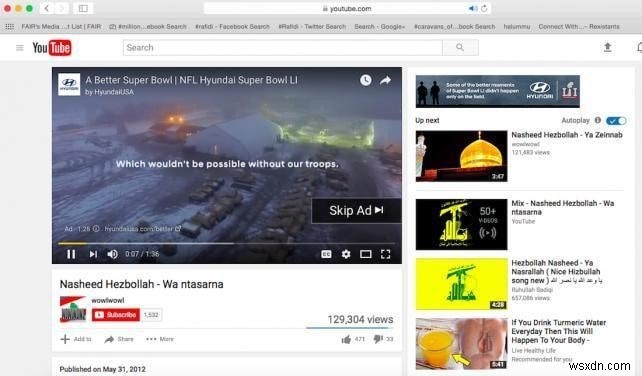
YouTube는 엔터테인먼트를 위한 원스톱 목적지이자 동영상 및 고품질 콘텐츠를 시청할 수 있는 장소입니다. 우리는 절대 YouTube를 사용하지 않는다고 말할 수 없으며 이 디지털 플랫폼에서 좋아하는 콘텐츠를 시청하기 위해 기꺼이 몇 시간을 보낼 수 있습니다. 하지만 예, 마케팅 전략 또는 수익 수집 계획이라고 부르면 YouTube에서 많은 광고를 볼 수 있습니다. 탐색 창의 여백을 차지하는 작은 광고는 여전히 견딜 수 있지만 YouTube에서 동영상을 볼 때 갑자기 광고가 임의로 나타나면 신경이 쓰입니다.

하지만 PC나 노트북 화면에 크롤링되는 성가신 광고를 보고 싶지 않다면 신속하게 광고를 제거하거나 적어도 광고 수를 최소화할 수 있습니다. 다음은 Google Chrome, Mozilla Firefox 및 Microsoft Edge 브라우저에서 YouTube의 광고를 차단하는 방법에 대한 전체 가이드입니다.
YouTube에서 광고를 차단하는 방법
광고 차단 도구를 사용하여 YouTube에서 광고를 쉽게 차단할 수 있습니다. PC에서 사용하는 웹 브라우저 유형에 따라 브라우저에서 애드온 또는 확장 프로그램을 사용하여 YouTube에서 광고를 차단할 수 있습니다.
Google 크롬 브라우저에서 광고 차단
기기에서 Chrome 브라우저를 실행합니다. 오른쪽 상단 모서리에 있는 점 3개 아이콘을 탭하고 추가 도구> 확장 프로그램을 선택합니다.
확장 프로그램 창에서 3점선을 탭하여 메뉴를 열고 "Chrome 웹 스토어 열기" 옵션을 선택합니다. 검색 상자에 "Ad Blocker"를 입력하고 Enter 키를 누르면 관련 결과를 모두 볼 수 있습니다.

결과 목록을 스크롤하여 설명을 읽고 웹 브라우저에 추가하려는 확장 프로그램 옆에 있는 "Chrome에 추가"를 누르십시오.
Chrome에 어떤 광고 차단 확장 프로그램을 추가해야 할지 혼란스러우신가요? 음, 우리의 권장 사항에서 "모든 광고 중지"는 성가신 모든 광고와 팝업을 제한하면서 브라우징 경험을 최적화할 수 있는 적절한 선택입니다.

자세히 알아보기: 더 많은 대안을 찾고 있는 경우를 대비하여 Google 크롬에 가장 적합한 팝업 광고 차단기의 빠른 목록입니다.
Mozilla Firefox 브라우저에서 광고 차단
Firefox에서 YouTube의 광고를 차단하는 프로세스는 Chrome에서와 거의 동일합니다.
PC 또는 노트북에서 Firefox 브라우저를 실행합니다. 3개의 가로줄 아이콘을 탭하여 Firefox 설정을 열고 "추가 기능"을 선택합니다.

검색 상자에 "Adblocker"를 입력하고 Enter 키를 누르고 결과 목록을 살펴봅니다. 원하는 광고 차단 애드온 도구를 선택하고 그 옆에 있는 '설치' 버튼을 탭하여 탐색하는 동안 광고 표시를 최소화하기 위해 웹 브라우저에 추가합니다.
Microsoft Edge 브라우저에서 광고 차단
시스템에서 Edge 브라우저를 실행하고 오른쪽에 있는 점 3개 아이콘을 탭하여 설정을 엽니다. "확장 프로그램"을 선택한 다음 "스토어에서 확장 프로그램 가져오기" 옵션을 탭하여 Microsoft 웹 스토어로 이동합니다.

여기에서 다양한 광고 차단 확장 프로그램을 찾아 Edge 브라우저에 설치할 수 있습니다.
모든 인기 있는 웹 브라우저에서 YouTube의 광고를 차단하는 방법에 대한 거의 모든 것입니다. Android에서 광고를 차단하는 솔루션을 찾고 있다면 이 링크를 방문하세요.
결론
여러분, 위에서 언급한 단계를 따르면 쉽게 YouTube 환경을 최대한 활용할 수 있습니다. 괜찮은 광고 차단 도구를 PC에 설치하는 데 몇 분밖에 걸리지 않으며 방해 없이 양질의 콘텐츠를 시청할 수 있습니다.

굿바이 광고!
